10월 25일 국내에서 수많은 사람들의 일상이 멈췄다. KT의 인터넷 접속 장애 때문이었다. 인터넷 접속이 불가능하니 신용카드 결제, 병원 접수, 온라인 수업, 화상 회의, 배달 앱 주문, QR코드 인증 등등 대다수 서비스는 먹통이 될 수밖에 없었다.
만약 수백 명 앞에서 자신의 운명이 걸린 발표를 하고 있는데 같은 상황이 발생한다면 유튜브 동영상을 클릭해도 재생 못하거나, 클라우드 스토리지에 있는 문서 파일을 불러오지 못하여 더 이상 진행을 못하고 정신만 아득해질 것이다.
그런 불상사에 대비하고 싶다면 중요한 데이터는 외장 HDD에도 저장하여 소지하는 것이 좋다. 2.5인치 제품이면 휴대성은 스마트폰과 비슷하고 적정한 가격으로 대용량을 저장할 수 있어서 무난하다.

다만 외장 HDD는 분실하면 그 안에 있는 데이터가 모두 유출될 위험이 따르는데 그 점을 보완하기 위해 근래에는 사용자의 데이터를 안전하게 보호해주는 기술을 지원하는 경우가 많아졌다.
‘Seagate One Touch HDD 데이터복구’(이하 씨게이트 원 터치 HDD)는 자체 암호화로 기술로 데이터를 지키고 간편하게 백업도 할 수 있는 외장 HDD인데 이번 기사에서 어떤 특징이 있는지 살펴보겠다.
깔끔한 디자인, 가벼운 크기
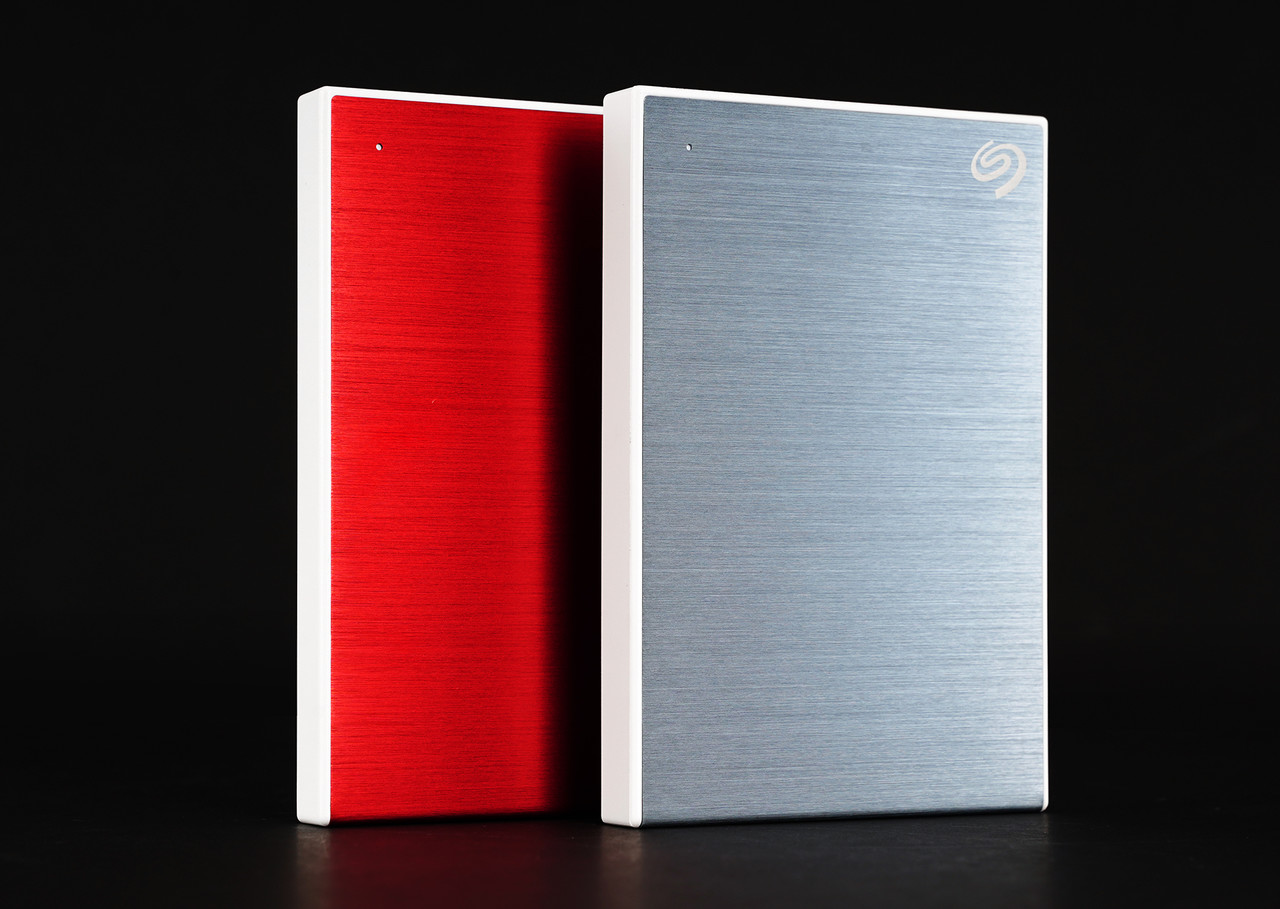

원 터치 HDD는 직육면체 형태이고 그 중 두 면은 색상 있는 광택 알루미늄이어서 산뜻한 느낌을 풍기고 내부에서 생기는 HDD 발열을 외부로 발산하기에 용이하다. 색상은 블랙, 실버, 스페이스 그레이, 라이트 블루, 레드, 로즈 골드 등 여섯 가지다.

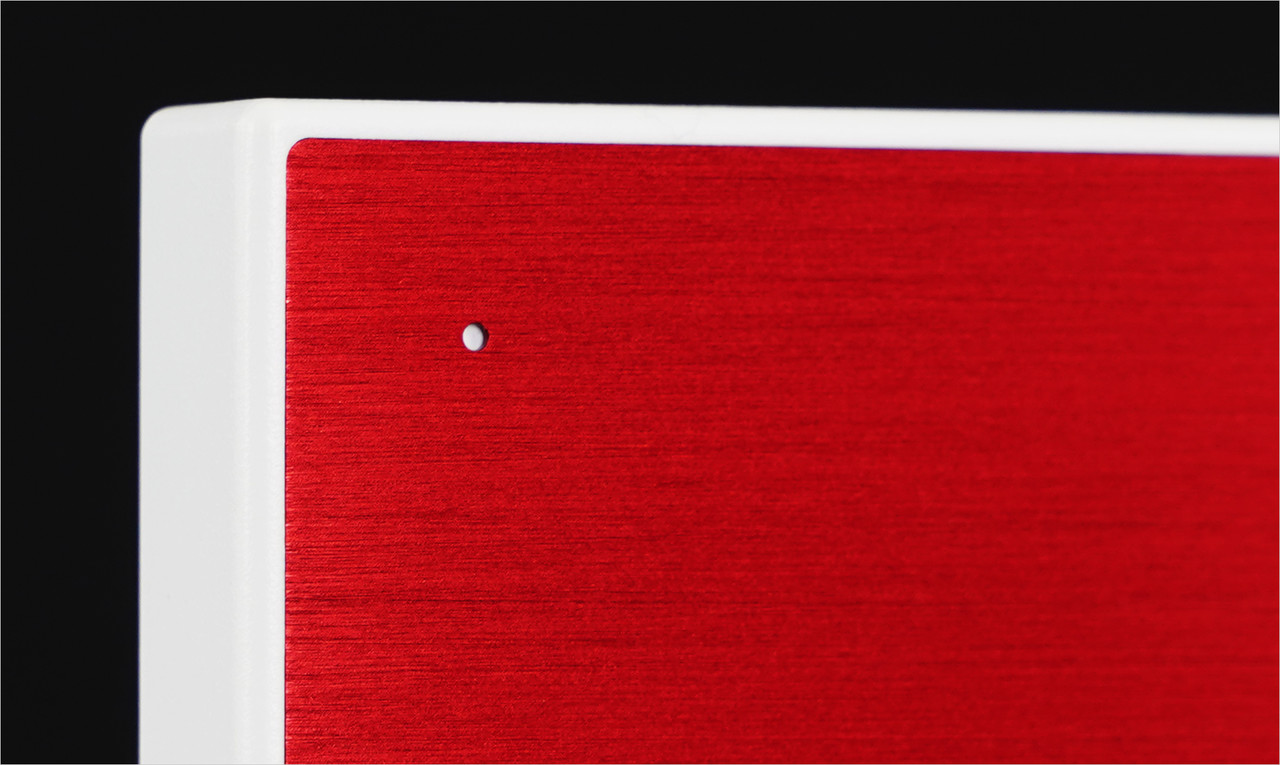
측면 한 쪽에는 USB 3.0 커넥터가 있는데 기본 제공되는 USB 3.0 케이블을 꽂으면 PC의 USB 포트에 연결 가능하다. 플러그 앤 플레이 기능을 지원해 PC에 연결하면 바로 외장 HDD를 인식한다.
전원이 들어오면 광택 알루미늄으로 된 면 한켠에 있는 LED가 빛나서 외장 HDD 작동 상태를 확인할 수 있다.
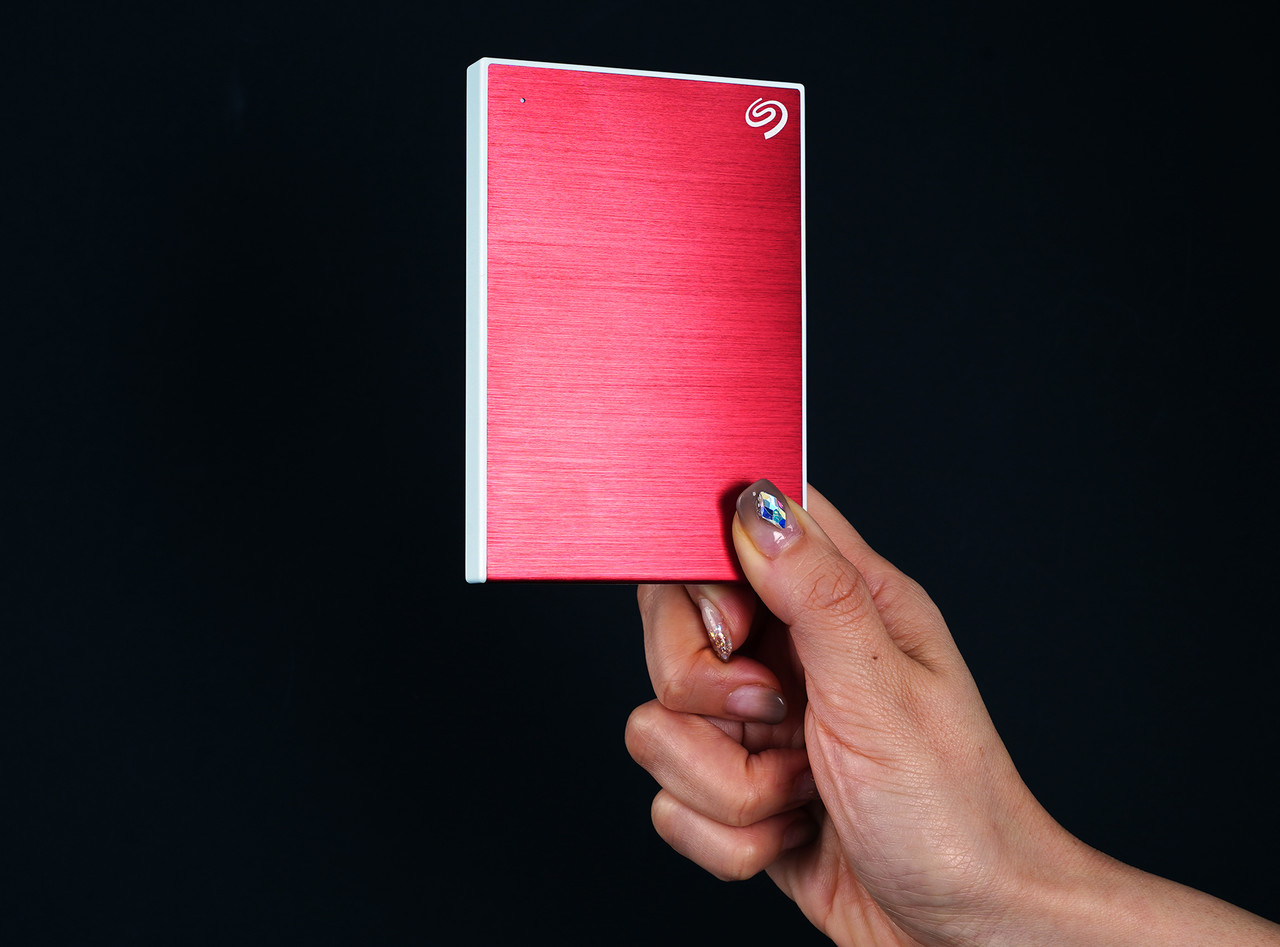
크기는 1TB · 2TB 모델이 78 x 114.8 x 11.7mm(중량 148g)이고 4TB · 5TB 모델은 80 x 115.3 x 20.9mm(중량 268g)이다. 용량이 큰 HDD는 플래터(데이터 기록되는 원판)가 더 들어가기 때문에 서로 차이가 발생한다. 다만 어느 쪽이든 스마트폰과 비슷한 크기여서 휴대하기에 불편하지 않다.
전용 소프트웨어 ‘툴킷’으로 간단하게 드라이브 암호화
원 터치 HDD를 잃어버려도 데이터는 지킬 수 있는 자체 암호화 기능은 씨게이트 외장 HDD 전용 유틸리티인 ‘Toolkit’(이하 툴킷)을 통해 설정할 수 있다.
씨게이트 홈페이지에서 다운로드 가능하다.
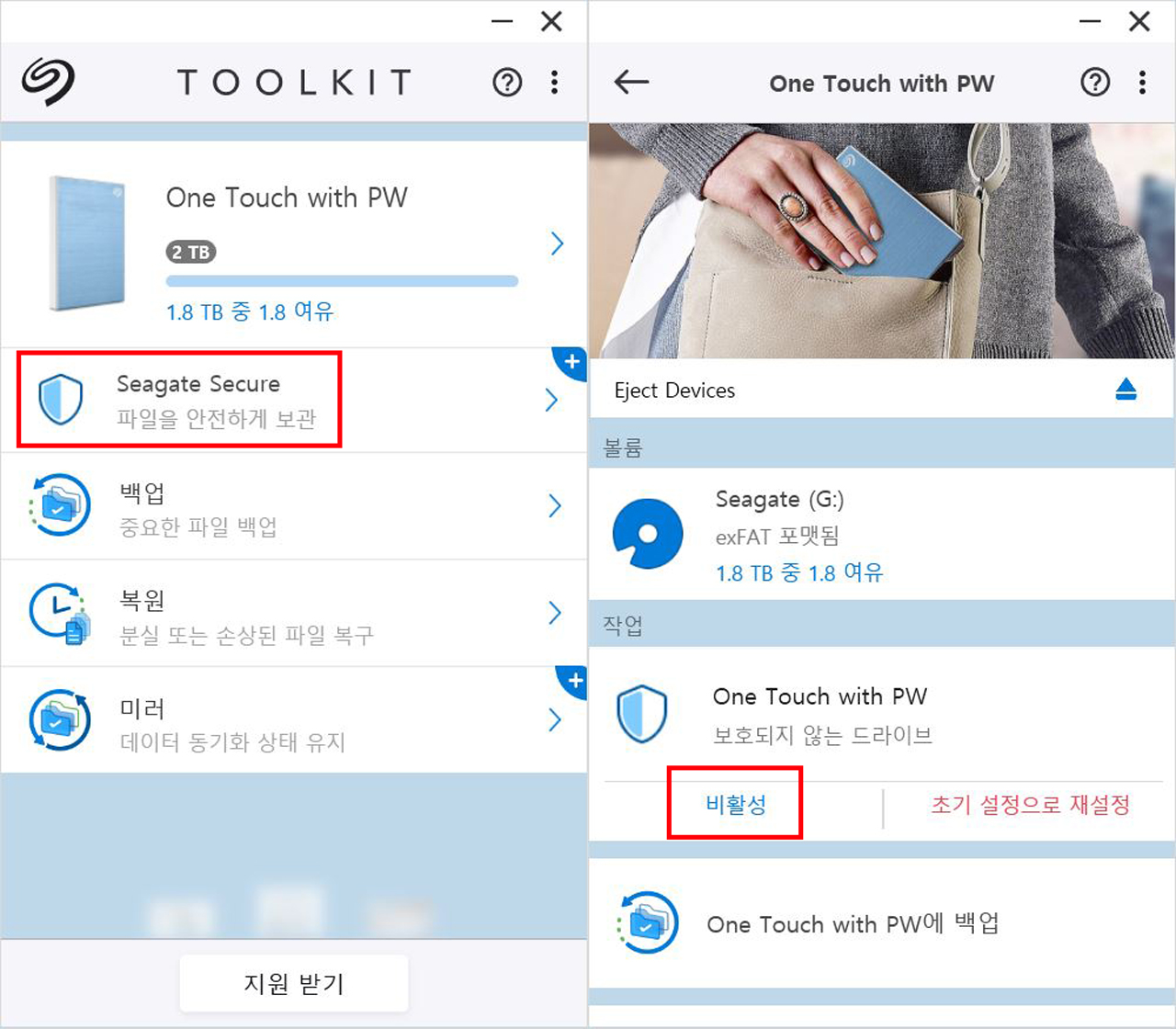
툴킷을 설치한 다음 실행하면 현재 PC에 연결되어 있는 원 터치 HDD를 인식하고 현재 상태를 표시한다. 이 제품의 자체 암호화 기능은 ‘Seagate Secure’(이하 씨게이트 시큐어)이다. 씨게이트 시큐어 항목으로 들어가 ‘비활성’을 클릭하면 설정 과정이 시작된다.

주의할 점은 ‘SID’(보안 코드)와 ‘PSID’(리셋 코드)이다. 원 터치 HDD 구매 시 함께 제공되는 용지에 적혀 있는데 SID는 씨게이트 시큐어로 암호화를 설정할 때 필요하고, PSID는 암호화 비밀번호를 잊어버렸을 때 복구용으로 필요하다.
원 터치 HDD는 세계적인 암호화 표준인 AES-256를 통해 하드웨어 방식으로 데이터를 암호화시키는데 사용자가 비밀번호와 PSID 모두 모른다면 절대로 데이터에 접근하지 못한다. 따라서 외장 HDD를 암호화 없이 사용할 생각이 아니라면 SID와 PSID 용지를 안전한 곳에 보관하는 것이 좋다.
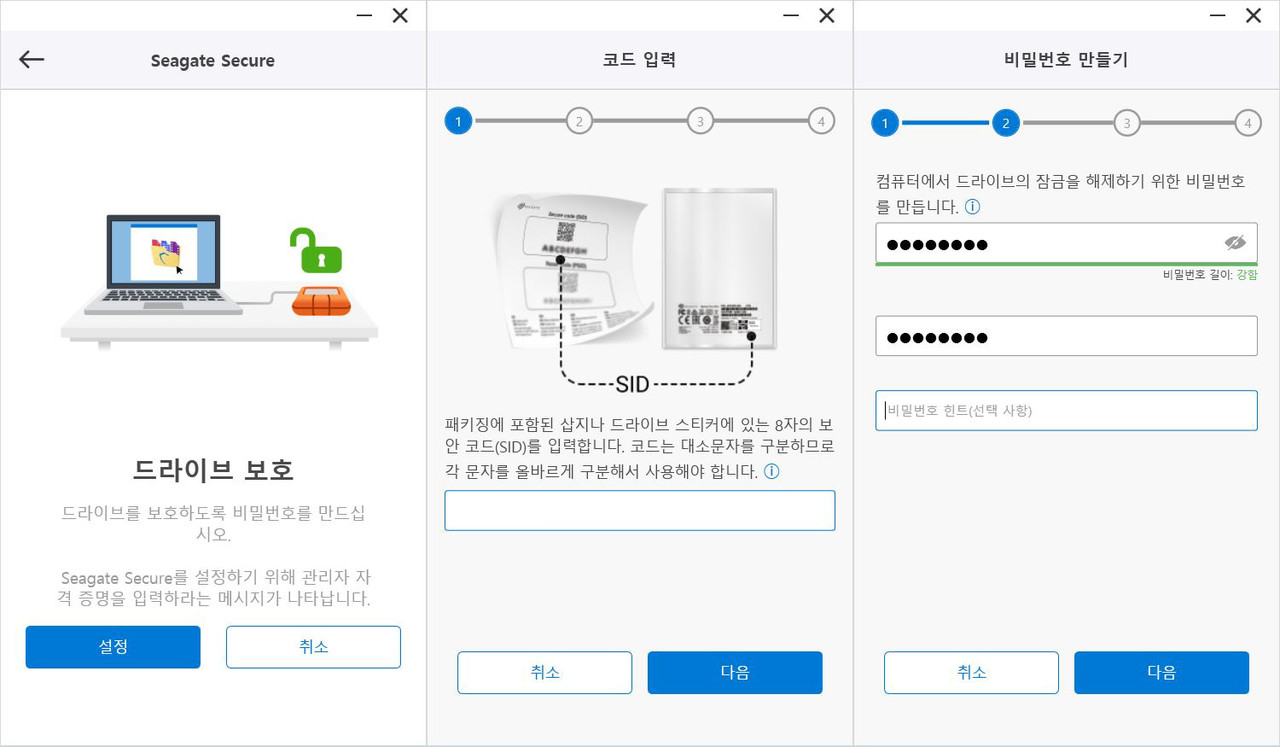
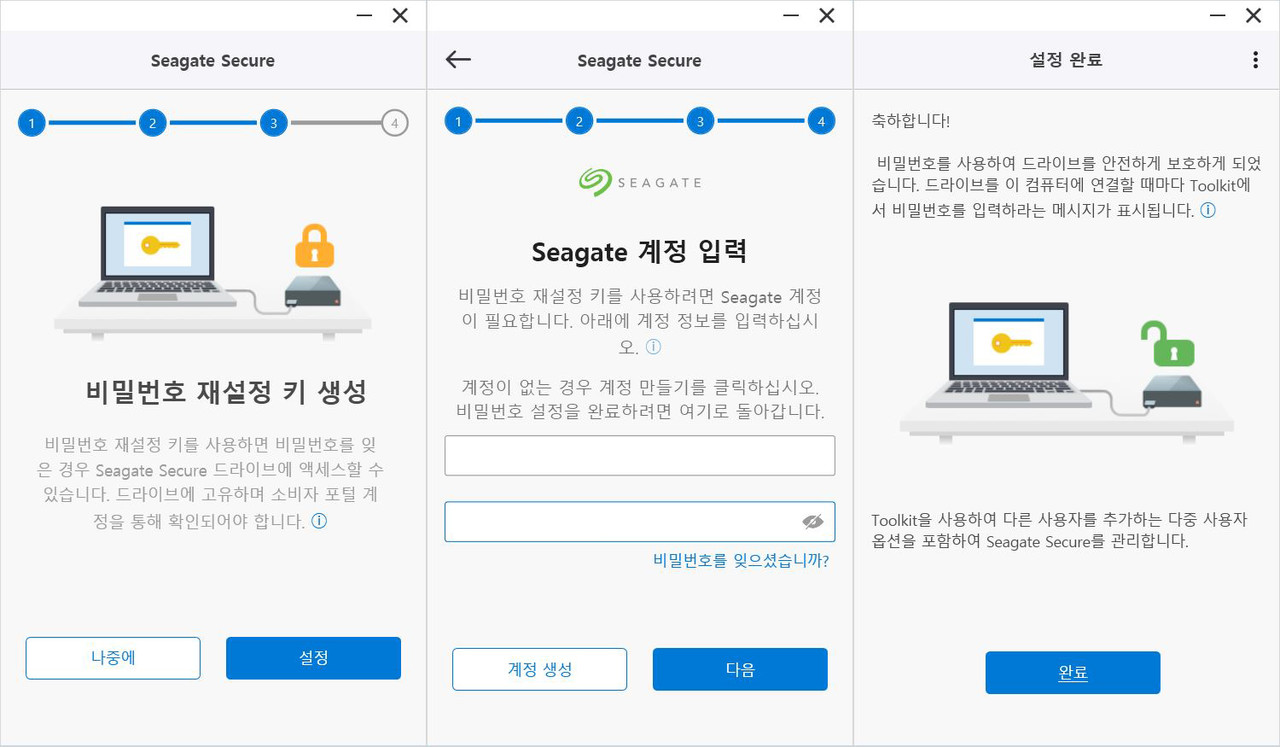
SID와 PSID를 확인했다면 씨게이트 시큐어 설정 단계를 차근차근 진행하면 된다. 비밀번호와 비밀번호 재설정 키를 완벽하게 기억할 자신이 없다면 따로 종이에 적어두고 SID와 PSID 용지와 함께 보관하는 것이 편하다.
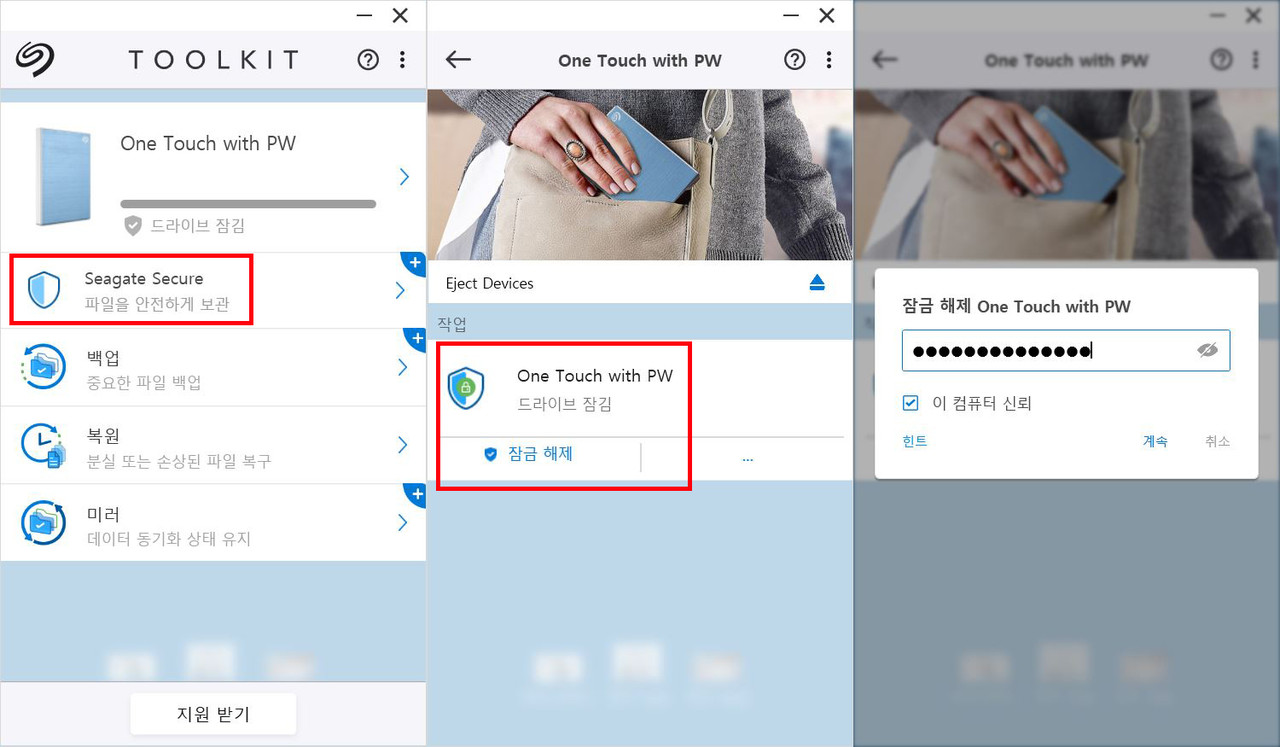
암호화 설정을 마쳤다면 툴킷 기본 화면에 ‘파일을 안전하게 보관’하고 있다는 문구가 표시된다. 씨게이트 시큐어 항목으로 들어가 원 터치 HDD를 ‘잠금 해제’해야만 원 터치 HDD에 있는 데이터를 확인할 수 있다.
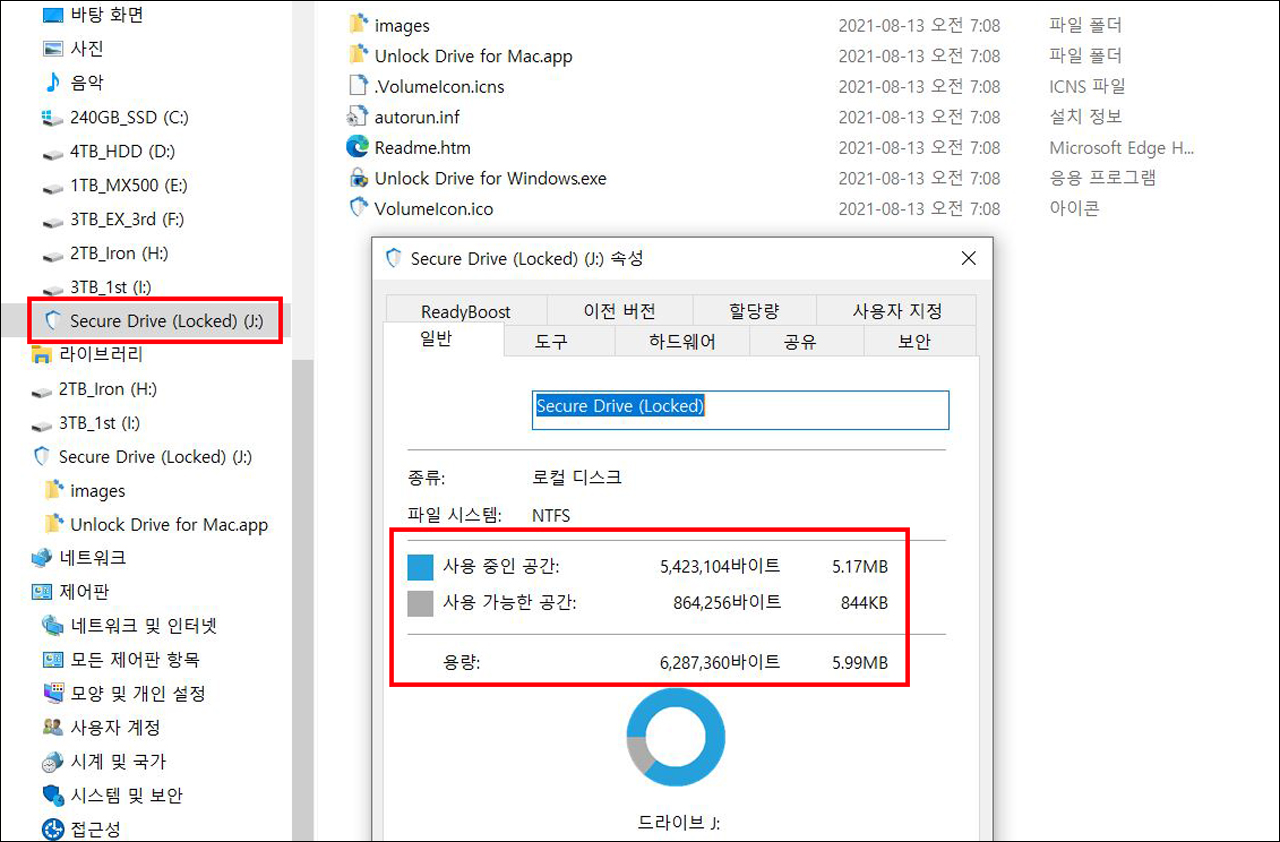
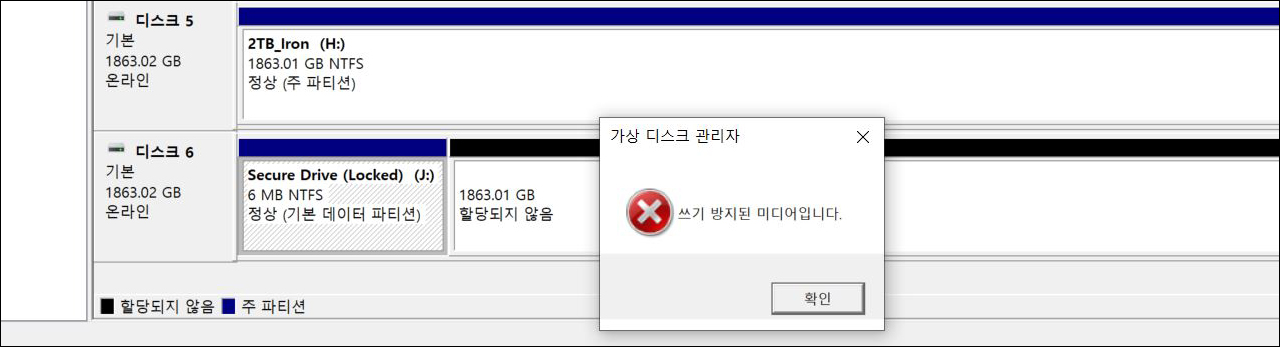
툴킷에서 잠금 해제를 하지 않고 윈도우 탐색기로 원 터치 HDD를 살펴보면 드라이브가 잠긴 상태라고 나온다. 그리고 총 용량은 5.99MB에 불과하여 내부 데이터에 접근하지 못한다.
게다가 제어판을 통해 드라이브 볼륨을 삭제하거나 포맷하려고 시도하면 ‘쓰기 방지된 미디어입니다’라는 안내만 뜬다. 따라서 다른 사람이 함부로 데이터를 삭제하는 우려를 방지하고, 외장 HDD가 탐나서 훔쳐간 사람에게는 벽돌을 선사할 수 있다.
백업도 간편하게 해결
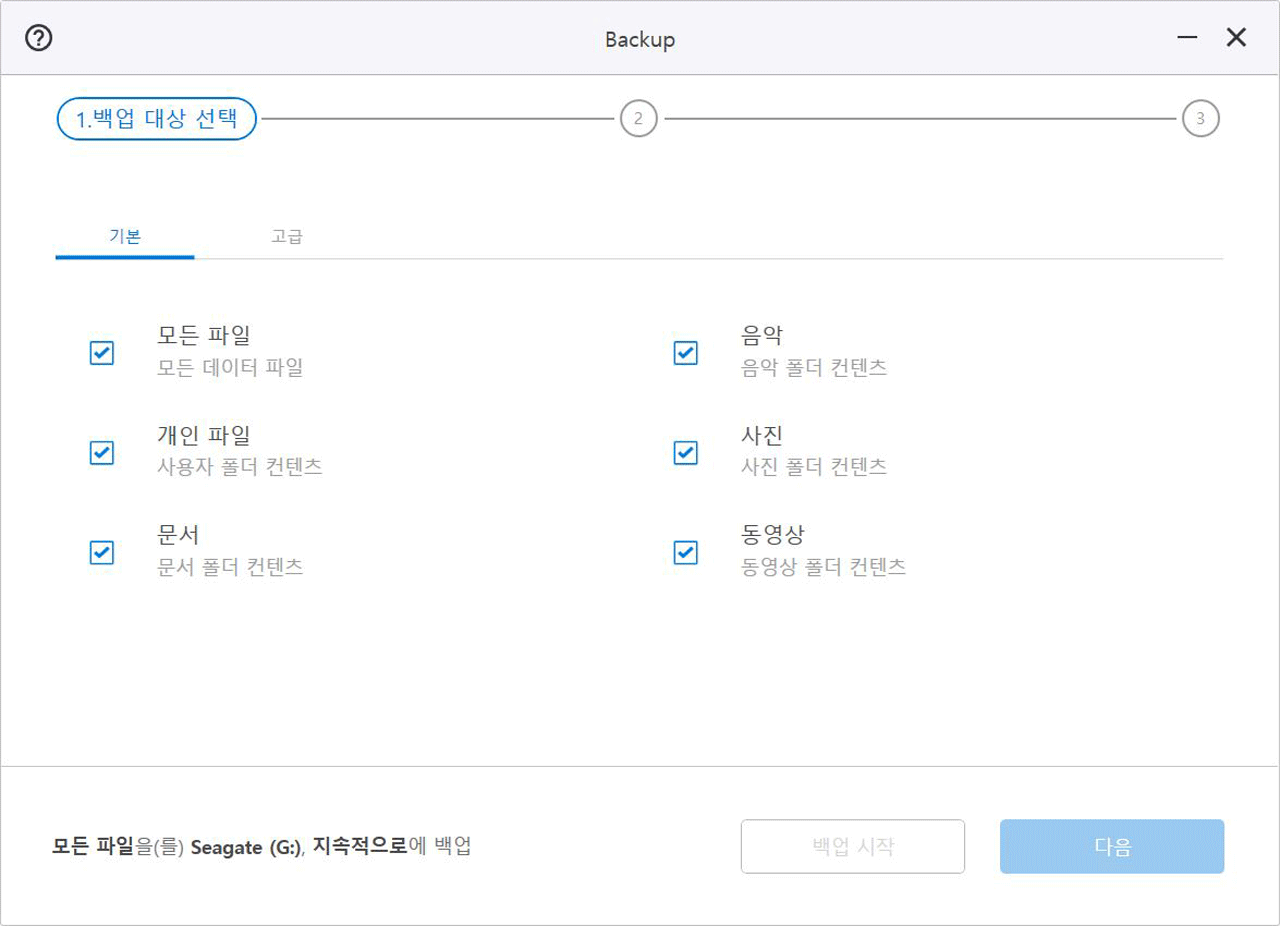
툴킷을 이용하면 원 터치 HDD에 PC의 데이터를 간편하게 백업할 수 있다. 초기 화면에서 ‘백업’을 클릭해 단계 별로 설정을 진행하면 된다. 모든 파일을 백업하는 경우 용량이 너무 커질 수 있으니 파일 종류를 한정하거나 일부 폴더만 지정하는 것이 효율적이다.
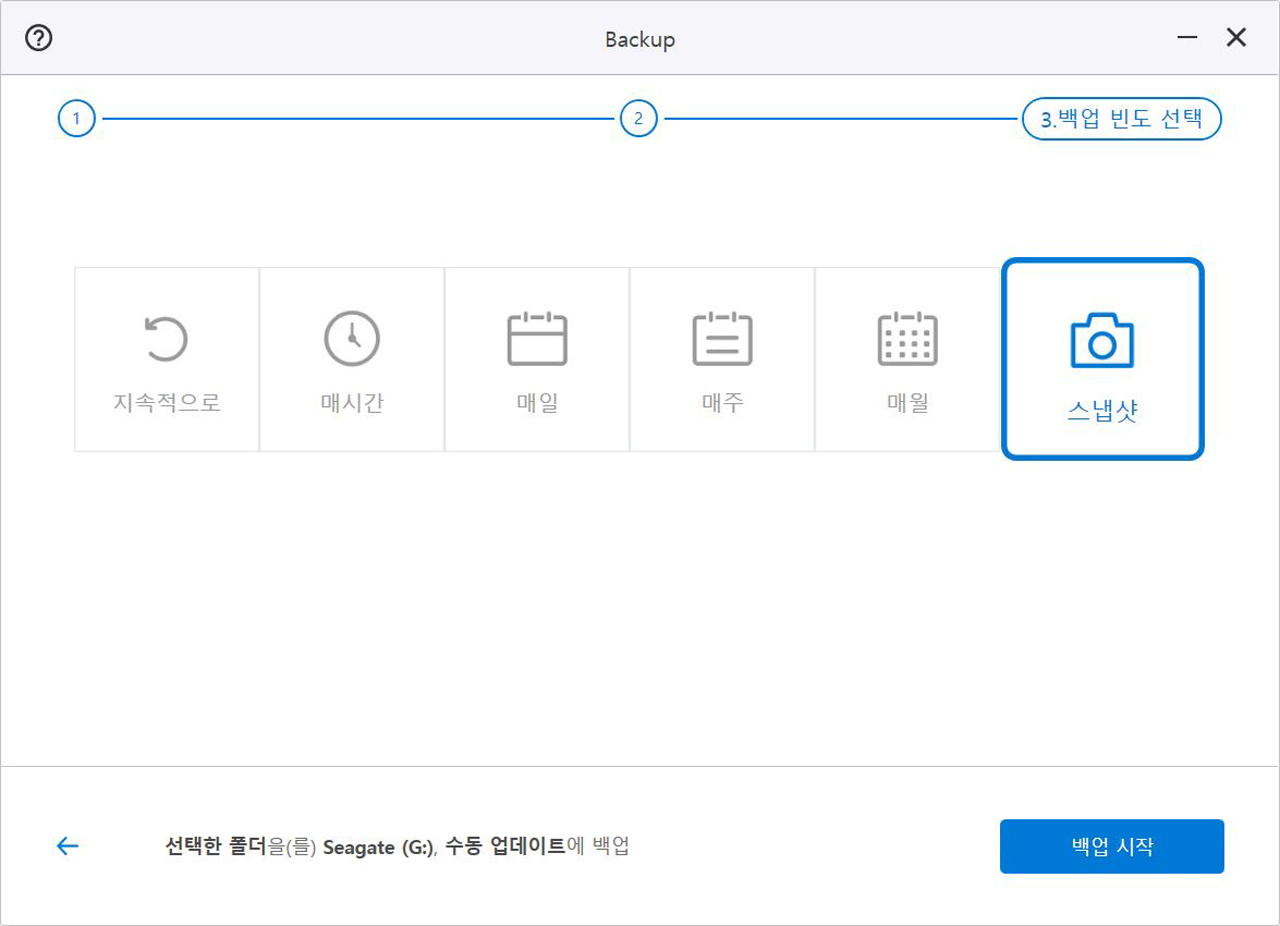
백업은 사용자가 지정한 폴더에 파일이 추가되거나 수정될 때마다 자동으로 하거나 일정한 시간을 정해두고 실행하게 할 수 있다. ‘스냅샷’은 지금 당장 백업하고 싶을 때 사용한다.
이렇게 백업한 데이터는 툴킷 초기 화면에 있는 ‘복원’을 통해 본래 PC에 있던 위치나 사용자가 원하는 폴더에 복구 가능하다.
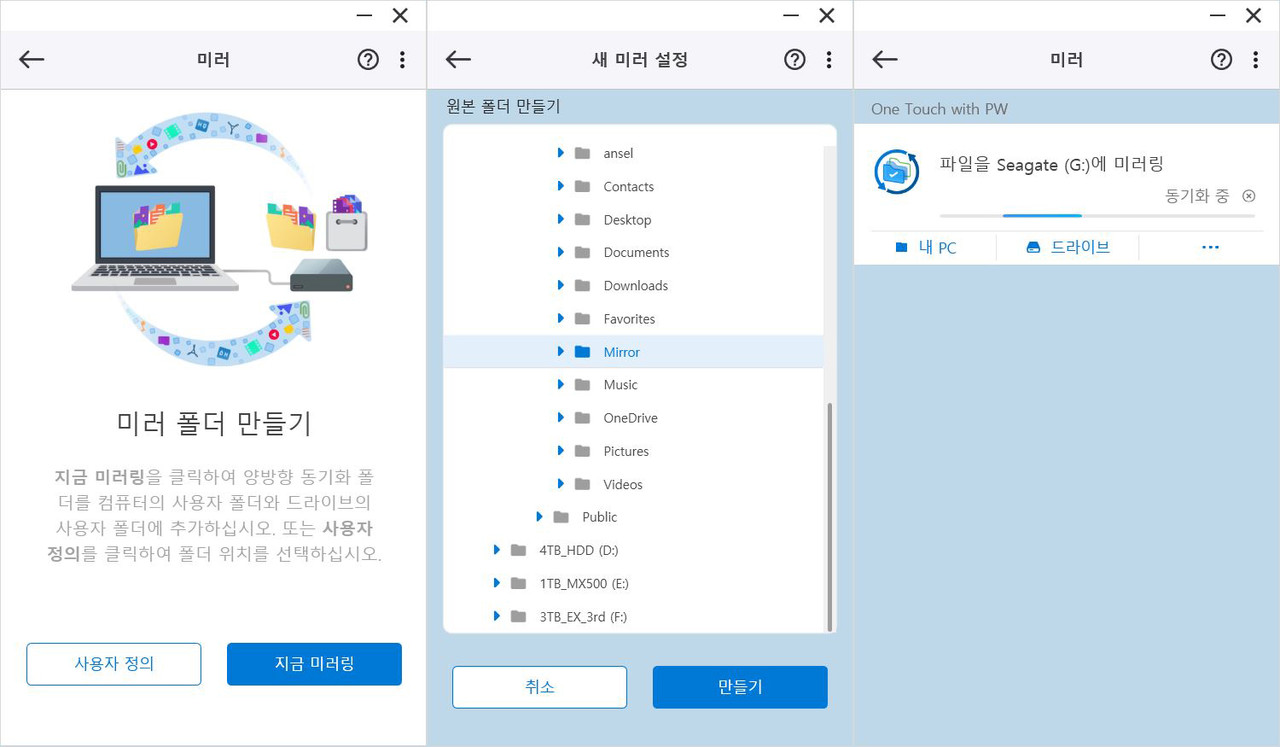
‘미러’는 또 다른 백업 방식이다. PC와 원 터치 HDD 양쪽에 미러(Mirror) 폴더를 지정하면 동기화되어서 항상 같은 상태를 유지한다. 한쪽의 미러 폴더에 파일을 복사하면 다른 쪽 미러 폴더에도 그 파일이 생기고, 삭제하면 양쪽 모두 사라진다. 아이폰 · 아이패드 사용자가 아이튠즈로 이용하는 동기화와 비슷하다.
‘레스큐 데이터 복구 플랜’으로 데이터 유실 걱정 뚝!
한편 외장 HDD는 들고 다니는 경우가 많기 때문에 충격을 받을 가능성이 높다. 만약 큰 충격을 받는다면 HDD 내부에서 플래터가 손상되어 저장된 데이터를 잃게 될 우려가 있는데 그 점에 대비하여 씨게이트는 원 터치 HDD 구매자들에게 ‘Rescue Data Recovery Services’(이하 레스큐 데이터 복구 플랜)를 제공한다.
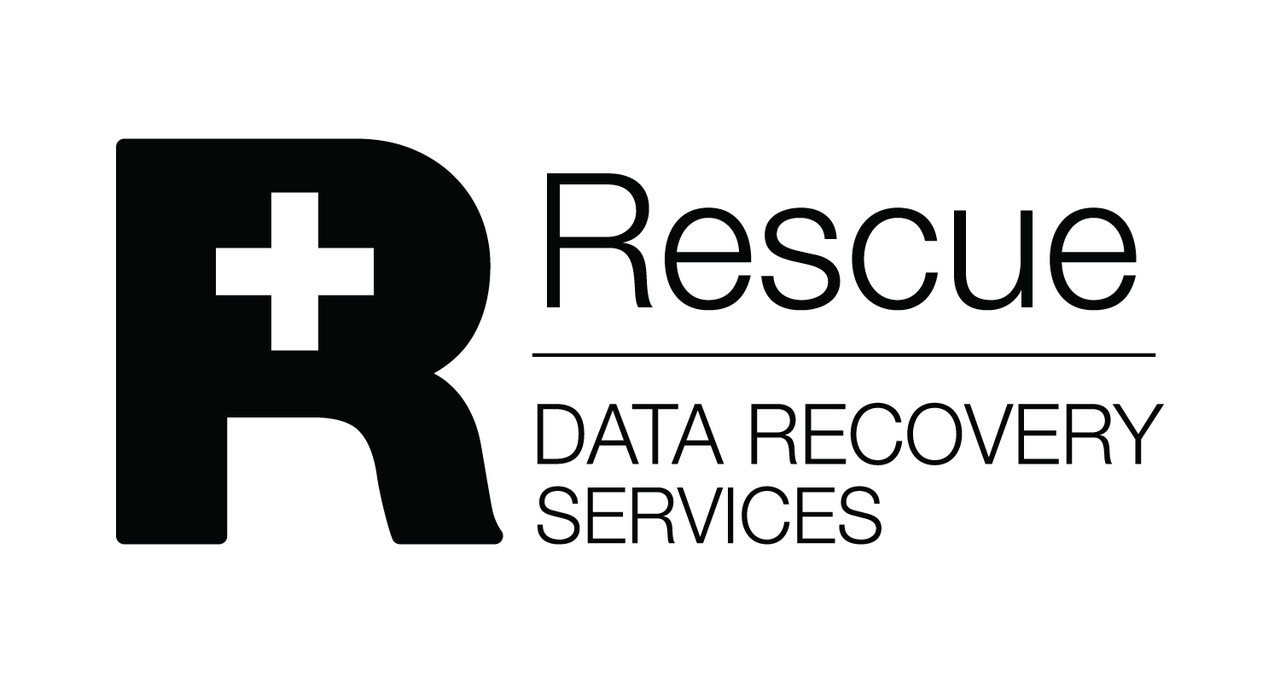
레스큐 데이터 복구 플랜은 지원 대상에 속하는 HDD나 SSD는 단순히 데이터가 유실된 경우는 물론이고 제품이 물리적으로 파손된 경우에도 씨게이트 본사에서 데이터를 복구해주는 특별한 서비스다.
원 터치 HDD는 제품 구매일로부터 3년 동안 레스큐 데이터 복구 플랜 서비스를 1회 받을 수 있다. 데이터 복구율은 90% 이상이고 서비스 신청 시 새 제품을 받을 수 있어서 복구가 완료될 때까지 외장 HDD가 없어서 곤란한 기간도 짧다.
복구된 데이터는 향후 USB 메모리나 외장 HDD, 아니면 클라우드 스토리지를 통해 받을 수 있다.
간편하고 안전한 씨게이트 원 터치 HDD

지금까지 원 터치 HDD를 살펴보았다. 간단하게 하드웨어 암호화를 설정하여 소중한 데이터를 지킬 수 있고 휴대성과 디자인도 준수한 외장 HDD이다. 게다가 레스큐 데이터 복구 플랜이라는 고유한 서비스로 불의의 사태에 대비할 수 있어서 가지고 다니다가 큰일이 일어날까봐 너무 걱정하지 않아도 되는 점도 좋다.
하여튼 언제 또 다시 큰 사고가 발생해서 일상이 멈춰버릴 지도 모르니 오프라인 상태에서도 중요한 데이터를 활용할 수 있는 수단이 필요하다. 씨게이트 원 터치 HDD라면 그 수단으로써 손색이 없을 것이다.
관련기사
- NAS 어렵지 않아요, QNAP TS-230과 씨게이트 아이언울프로 NAS 하드디스크로 입문하기
- 윈도우11 게이밍 환경, SSD로 붐업··· ‘다이렉트스토리지’ 누구냐, 넌?
- 게임 라이브러리를 구축하는 효율적인 방법, ‘씨게이트 파이어쿠다 게이밍 HDD’
- 게이밍에 진심인 씨게이트, 파이어쿠다 스토리지로 게임 시장 공략
- RAID를 아시나요··· 효율적인 HDD 설명서
- 웨스턴디지털, HDD 혁신 옵티낸드(OptiNAND) 스토리지 아키텍처 발표
- HDD 데이터가 날아갔다···슬기로운 복구 방법은?
- 발열↓ 가치↑ 행복한 나이트시티··· 씨게이트 파이어쿠다 520 사이버펑크 2077 LE
- KT 통신 장애 보상안 발표, 일반 이용자는 15시간 인터넷 요금 감면
- 핑크의 멋짐을 모르는 당신은 불쌍해요, 핑크 외장하드를 찾아서
- 하이엔드 게이밍 PC는 어떻게 구성해야 할까?
- 씨게이트 게이밍 SSD 누가 어떻게 쓰나요
- 서랍 속 구형 HDD를 위한 심폐소생술
- 노트북 게이머를 위한 저장장치 고르기
- 씨게이트, AMD EPYC 프로세서 기반 ‘엑소스 AP’ 발표···효율성·확장성·합리성↑
- NAS 생명 연장·부활 프로젝트, ‘아이언울프 프로 20TB’
- 발업 질럿? 발업 늑대! NAS 속도를 끌어올리는 씨게이트 아이언울프 525
- 혹시 반쪽짜리 NAS 사용 중? 2.5Gb 네트워크 구축하기
- ‘나를 통하라’ 외장 하드의 스마트한 변신, 씨게이트 원 터치 허브 데이터복구
- 머스크 위성 인터넷 ‘스타링크’ 내년 1분기 국내 서비스 시작
- 프랑스 해저 광 케이블 일부 손상···일부 지역 인터넷 느려질 수 있어
- 인텔 최신 인터넷 칩셋 ‘i226-V’ 연결 끊김 이슈 발생

